Facebook le permite promocionar artículos patrocinados con formularios de suscripción y recopilar datos de registro de usuarios. Puede recuperar manualmente dichos datos de Facebook descargando un archivo CSV.
El servicio Leadsbridge le permite automatizar la transferencia de datos de registro de usuario desde Facebook a su cuenta de Getcourse y configurar, por ejemplo, boletín automático de correos por dichos usuarios.
Para integrar el servicio Leadsbridge con su cuenta, debe completar los siguientes pasos:
- Crear una página de sitio web vacía en su cuenta y agregar un formulario de registro. La página debe estar publicada. También puede tomar una página que ya esté funcionando con un formulario.
- Haga clic derecho en nuestro formulario y seleccione «Ver código».
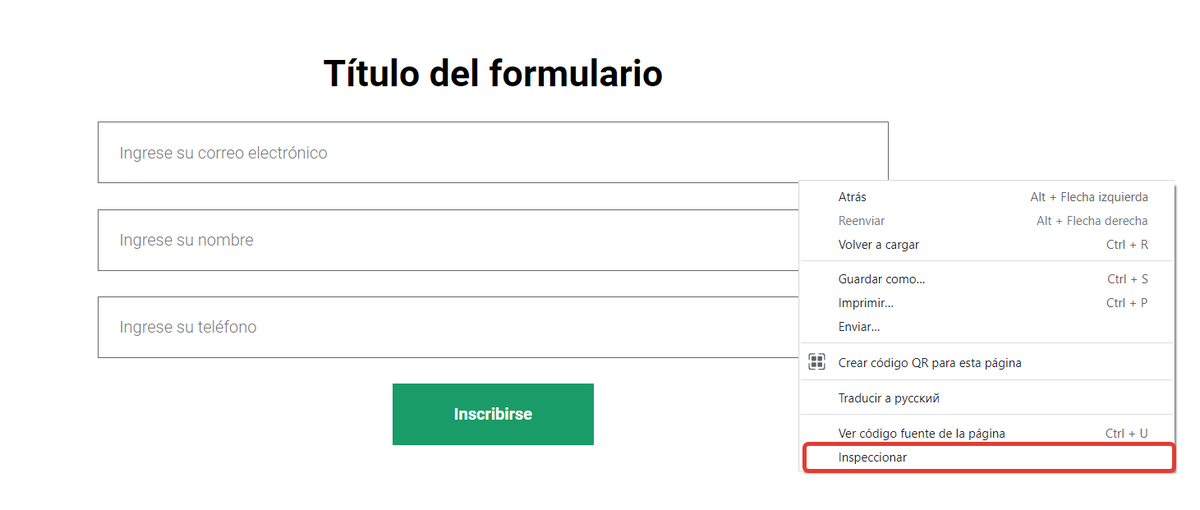
- Busque y guarde la identificación del formulario en el código del formulario.
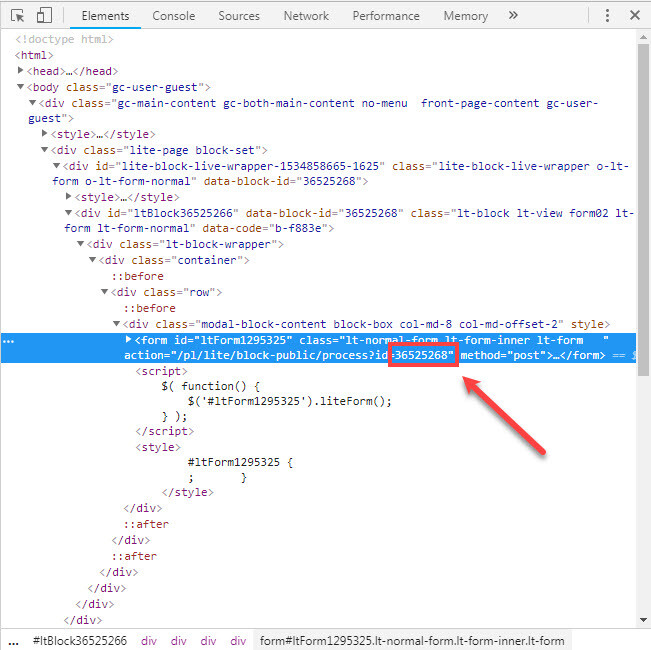
- Esta plantilla de código HTML debe copiarse y completarse con sus datos:
En lugar de account_domain, especifique la dirección de su cuenta.
El valor XXXXXXXX se reemplaza con el ID de formulario previamente copiado.
<form action="https://nombre_de_cuenta.getcourse.es/pl/lite/block-public/process?id=ХХХХХХХХ"; method="post"> <input type="hidden" name="formParams[setted_offer_id]"> <input type="text" name="formParams[full_name]"> <input type="text" name="formParams[email]"> <input type="text" name="formParams[phone]"> </form>
! También puede utilizar el código html del widget para la integración.
¡Atención! ¡No debería haber campos obligatorios en el formulario!
- En su cuenta de Leadsbridge, en la sección Facebook Suite, agregue su cuenta de Facebook, de la cual se tomarán los datos de los formularios de suscripción.
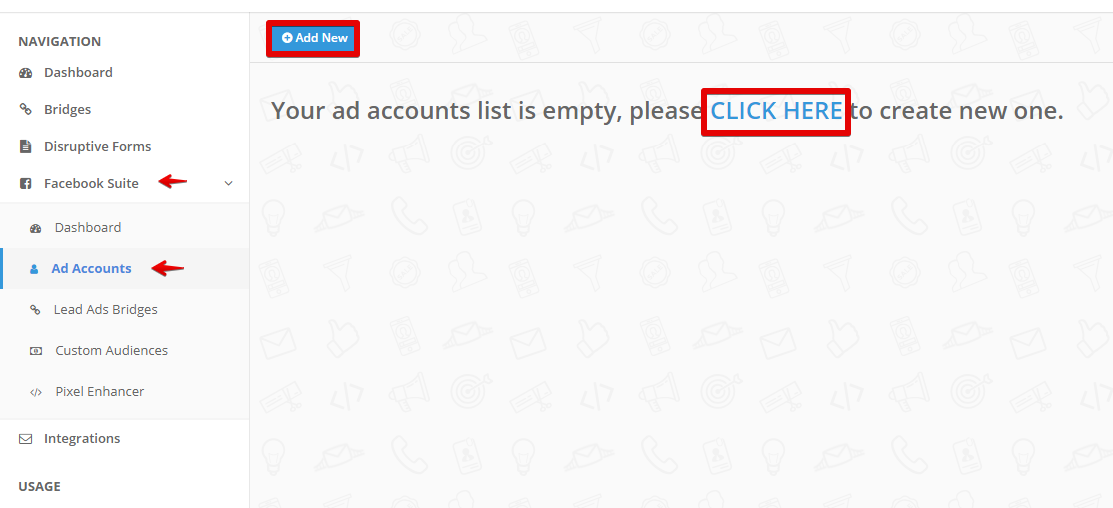
- Cree una nueva integración de su formulario de registro de Facebook con su cuenta de Getcourse en la sección Bridges.
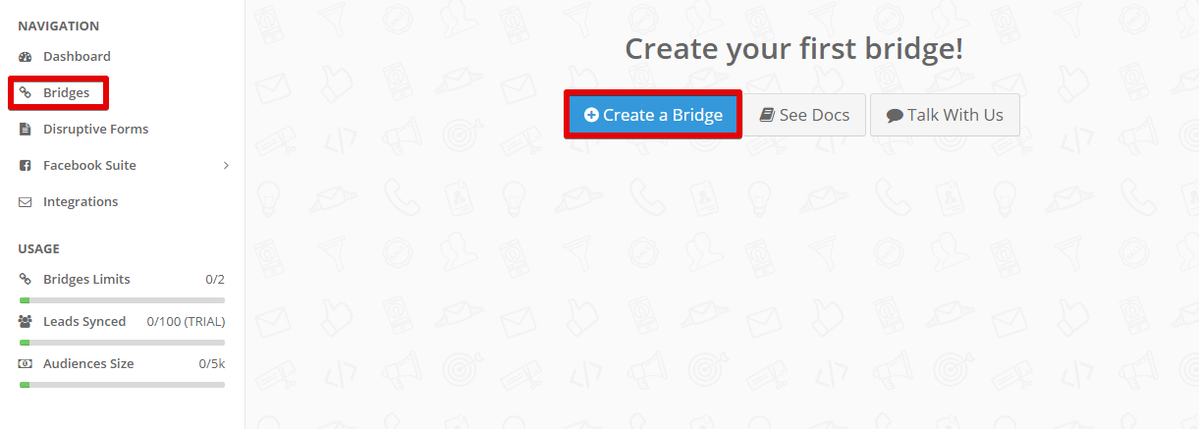
- Debe agregar un nombre (1) para la nueva integración, seleccionar la fuente (2) de la transferencia de datos, en nuestro caso es Facebook Lead Ads, y donde se transferirán estos datos: GetCourse (3).
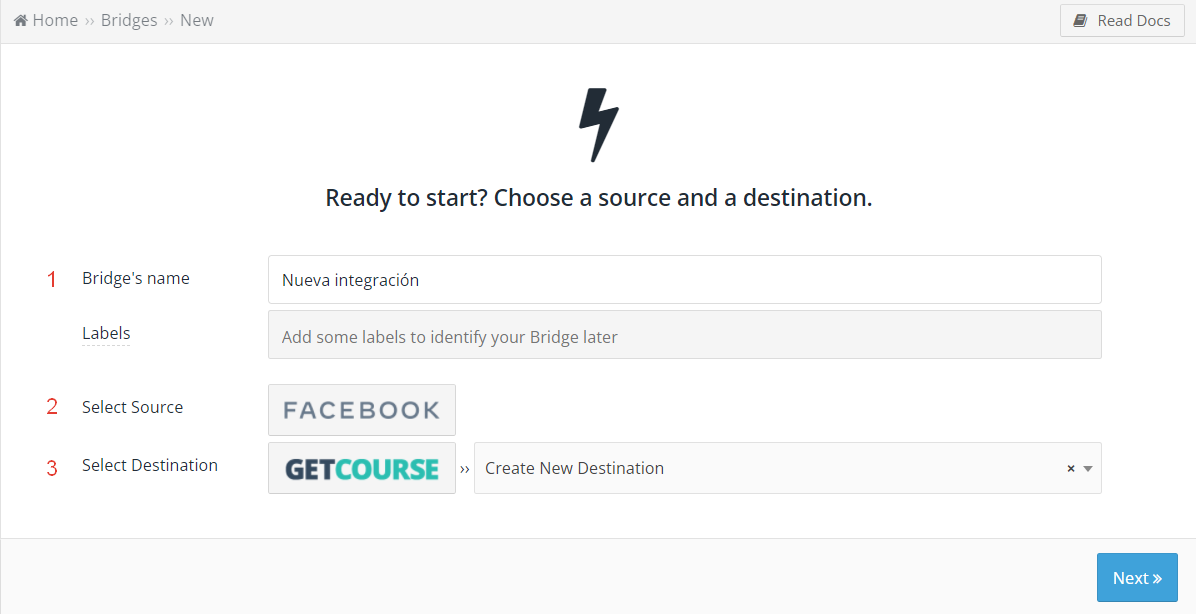
- A continuación, seleccione la cuenta de Facebook agregada anteriormente (1), la página de la comunidad (2) y el formulario de suscripción (3).
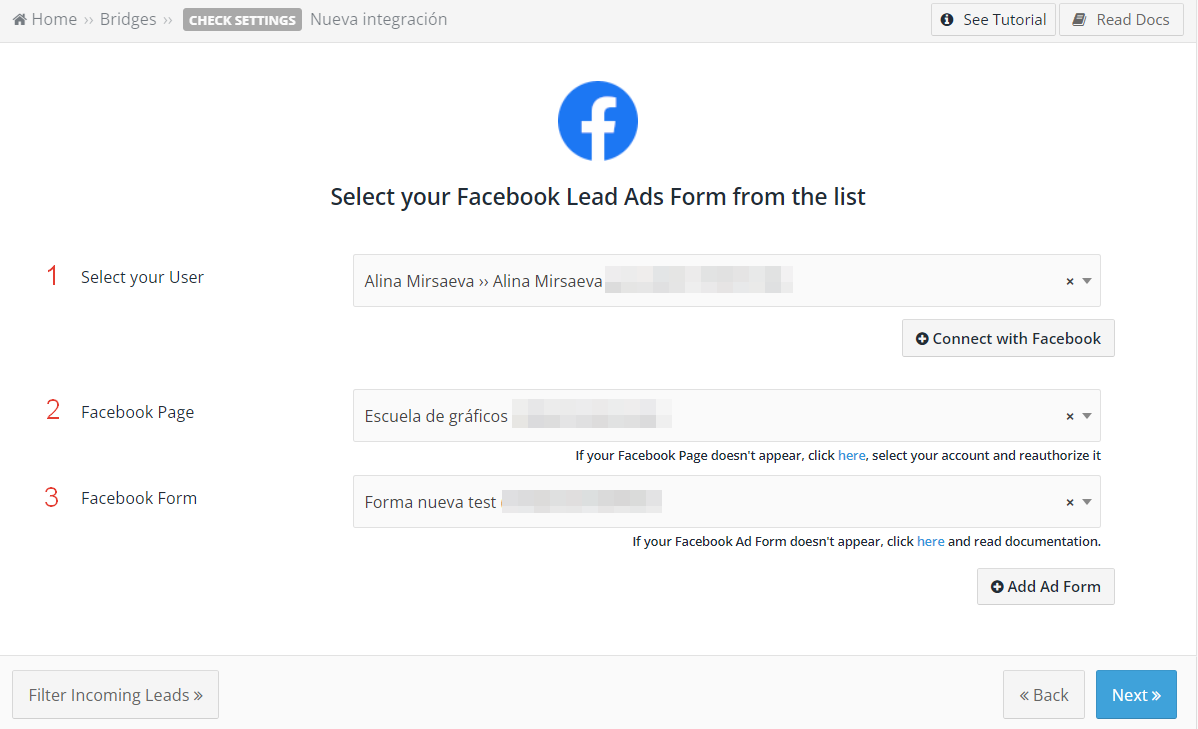
- En el siguiente paso, agregue la plantilla de formulario HTML con sus datos.
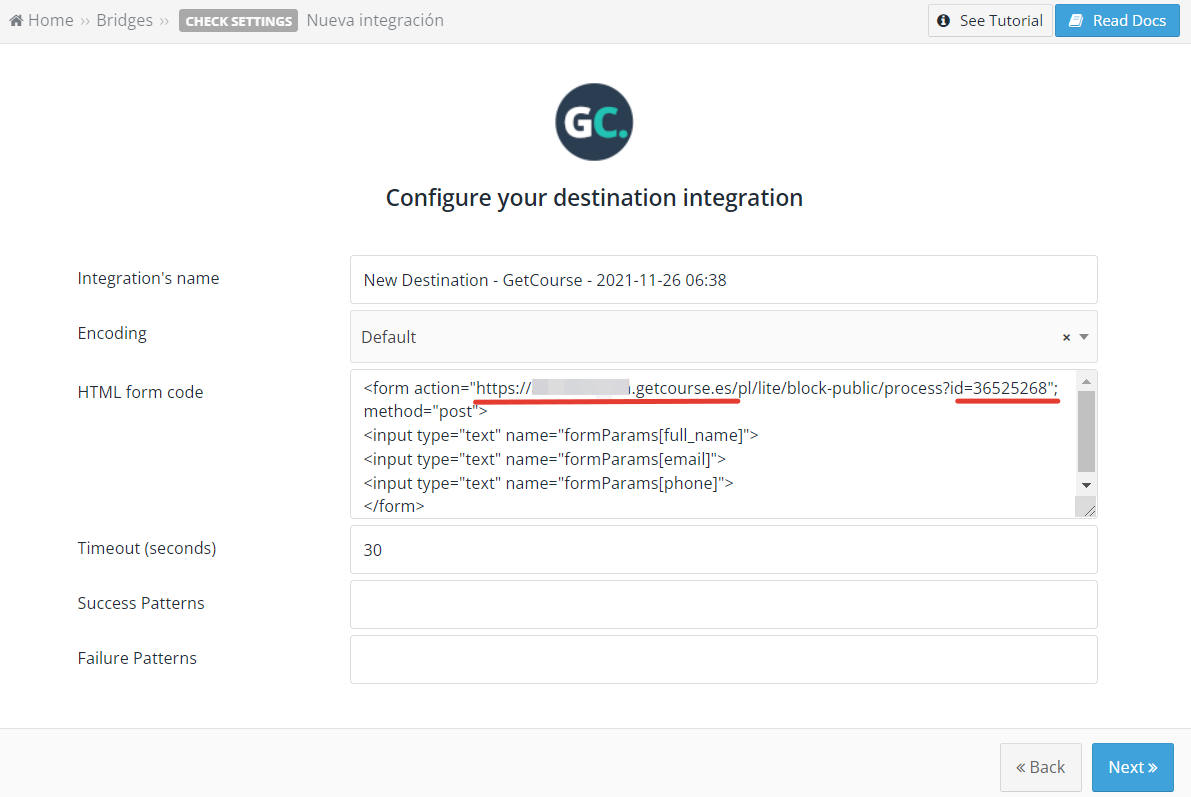
- Puede omitir el paso de configurar notificaciones.
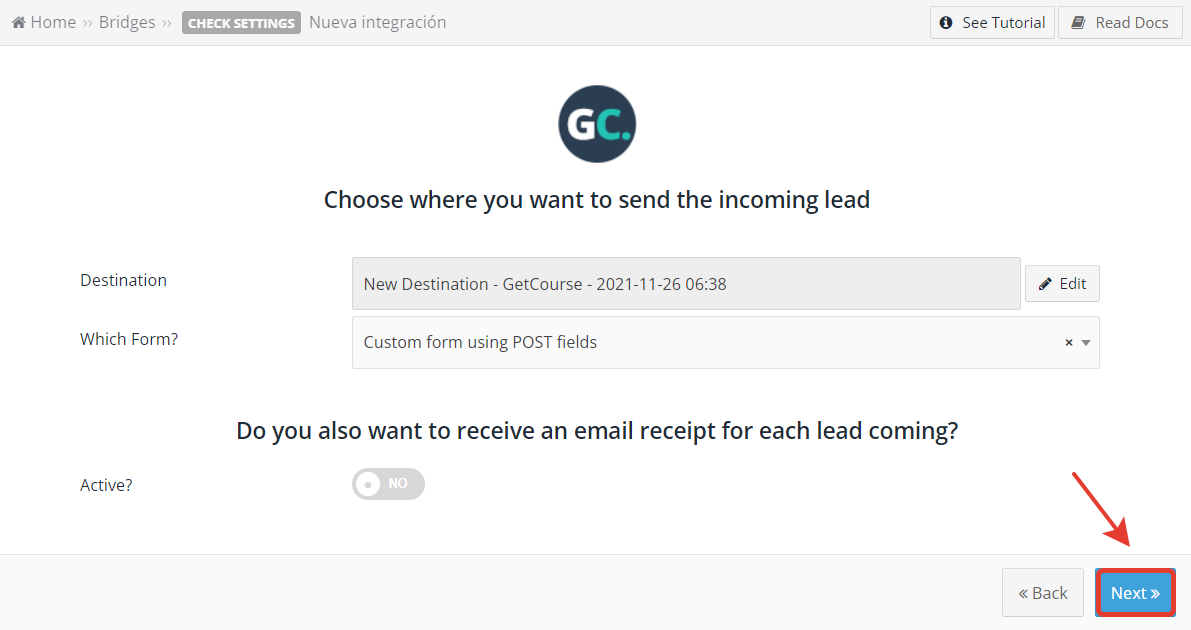
- A continuación, debe verificar la correspondencia de los campos del formulario con los campos de la campaña publicitaria de Facebook.
Se pueden agregar campos adicionales al formulario en GetCourse. Estos campos deben coincidir con los campos del formulario de Facebook.
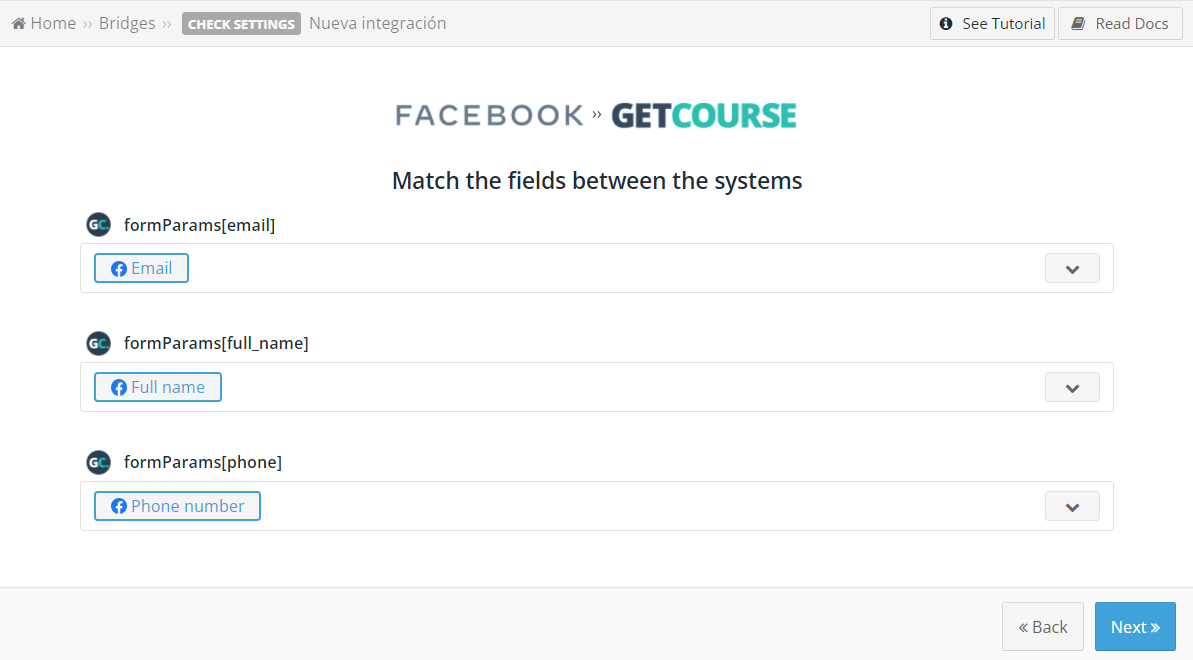
- Es necesario enviar datos de prueba del nuevo usuario. Si la integración está configurada correctamente, el estado del botón cambiará a Synced.
- A continuación, cambie los selectores para confirmar la prueba y acepte que la información sobre los usuarios registrados previamente debe sincronizarse manualmente.
- Después de eso, guarde y publique la integración.
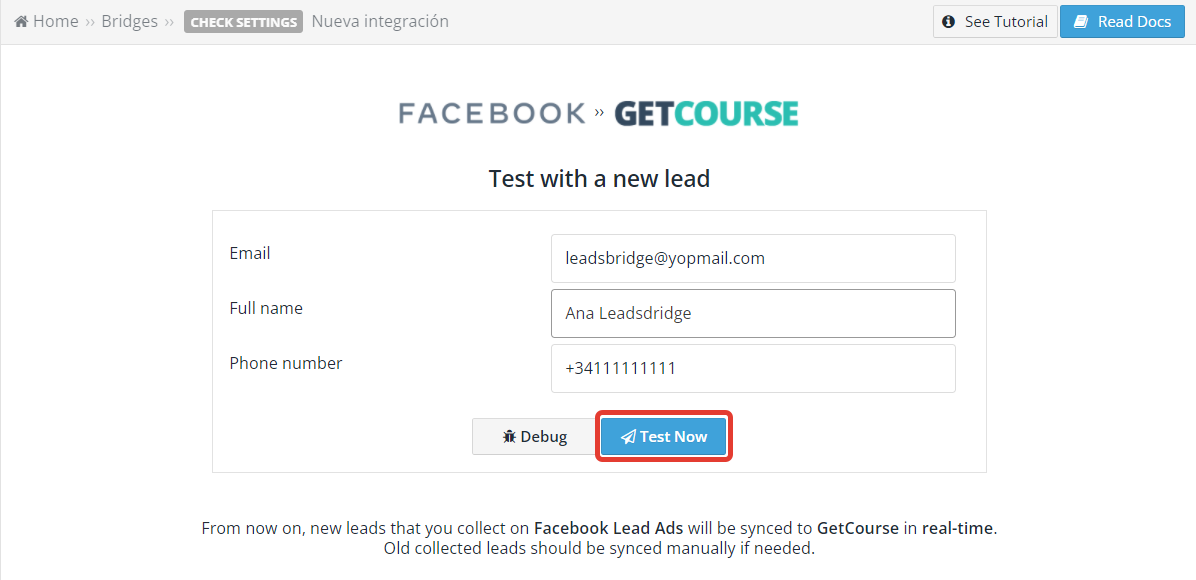
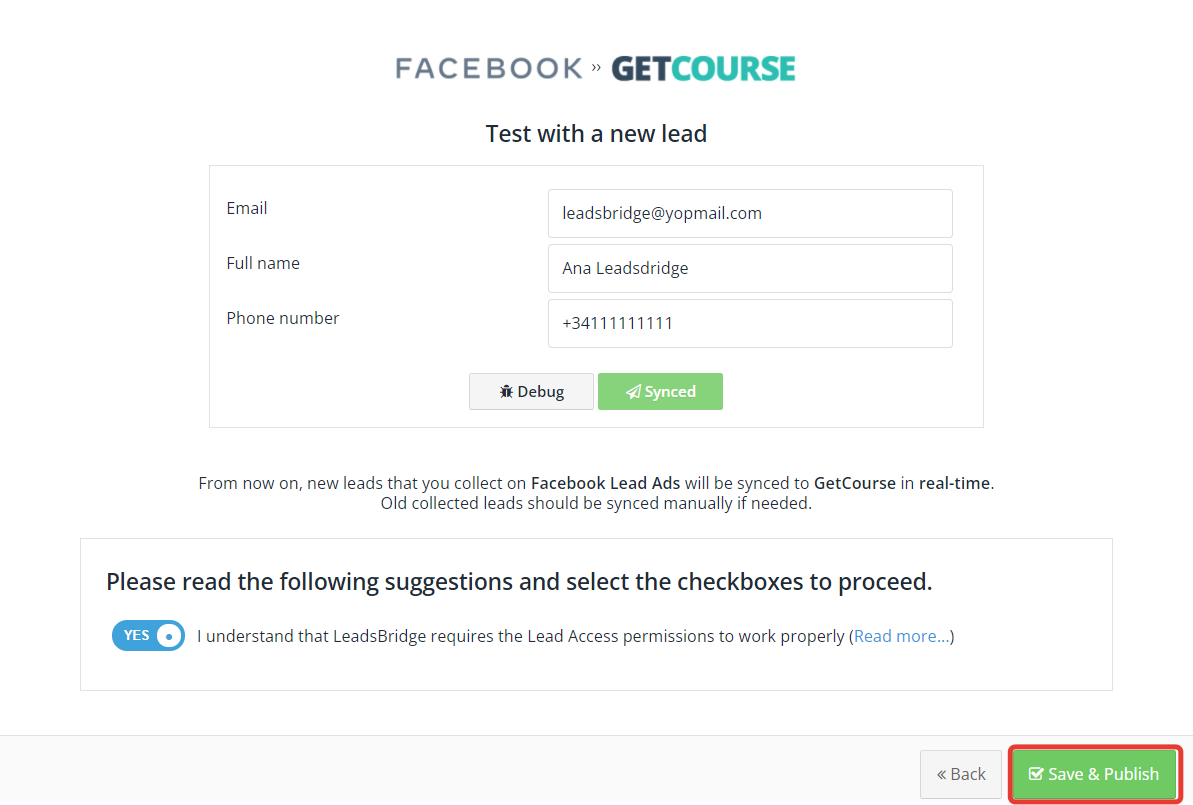
- El usuario de prueba creado aparecerá en su cuenta.
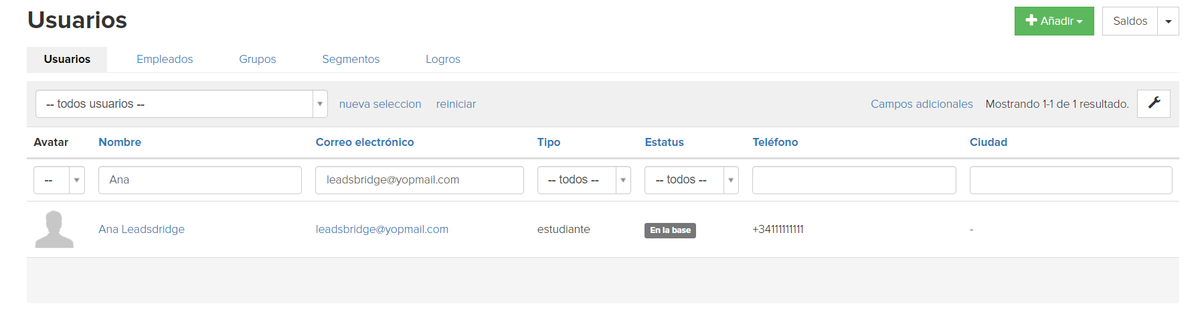
Puede ver información sobre todos los registros de nuevos clientes potenciales en la sección Bridges.
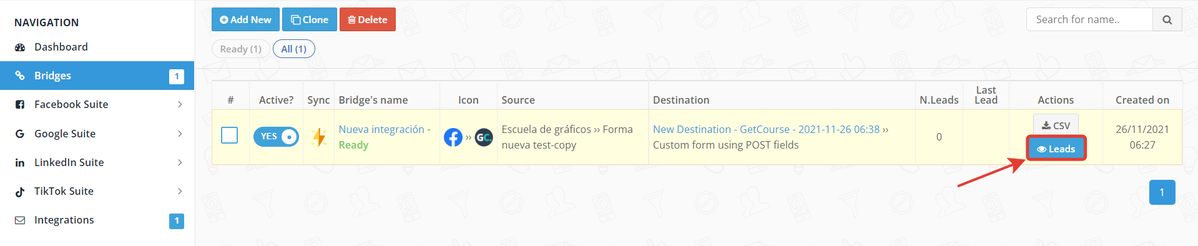
¡Atención!
Si, durante la prueba, los usuarios se registran con una cuenta de GetCourse, pero cuando realmente completan el formulario, no lo hacen, le recomendamos que se familiarice con la siguiente información.1. Siga este enlace.
2. Seleccione la página y el formulario que le gustaría probar.
3. Crea lead de prueba.
4. Haga clic en Monitorear el estado.
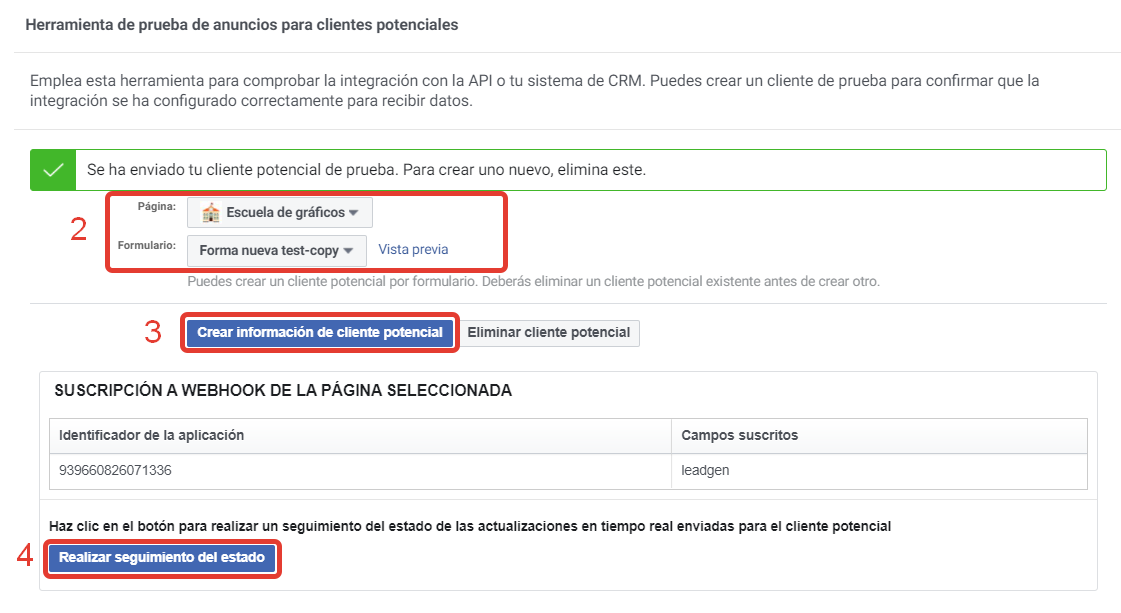
Si durante la prueba recibió un error CRM access has been revoked from Lead Access Manager, siga las recomendaciones a continuación.
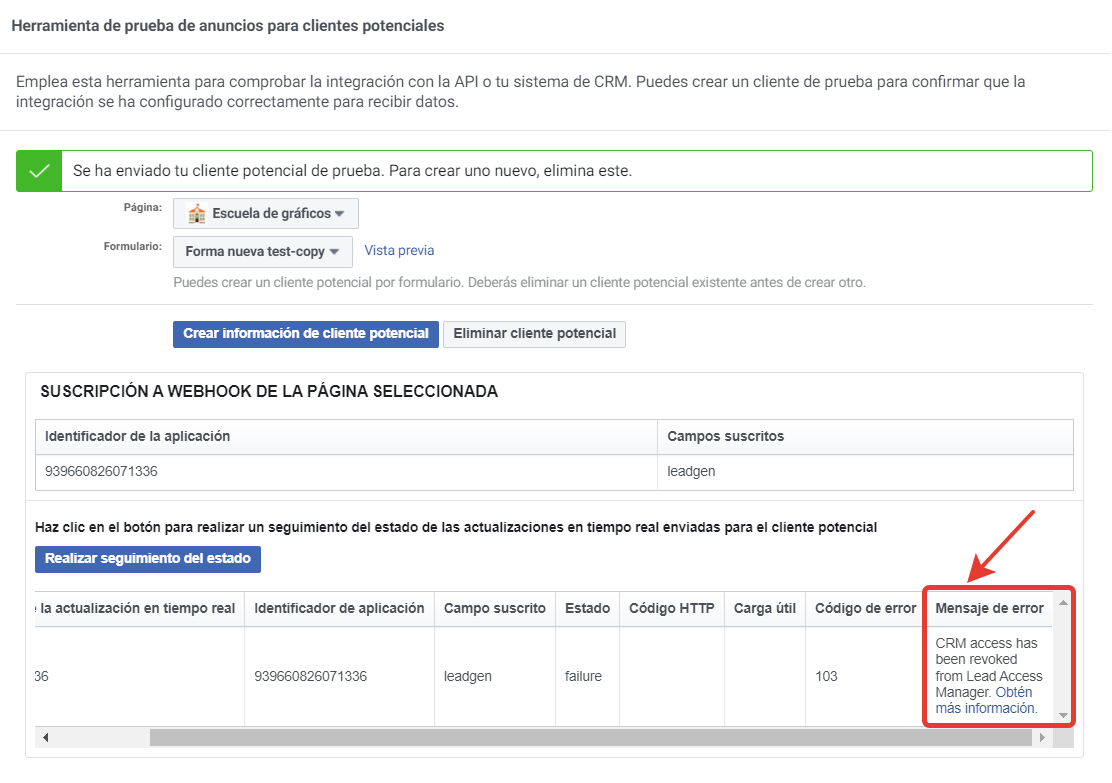
- Vaya a la página de configuración de acceso para su cuenta comercial usando el enlace.
- Haga clic en la pestaña «Aplicaciones de integración», y luego en «Lead Access».
- Seleccione la página que desea compartir.
- Seleccione CRM en la pestaña «Personas y socios asignados».
- Busque LeadsBridge y compruébelo.
- Haga clic en el botón «Conceder acceso».
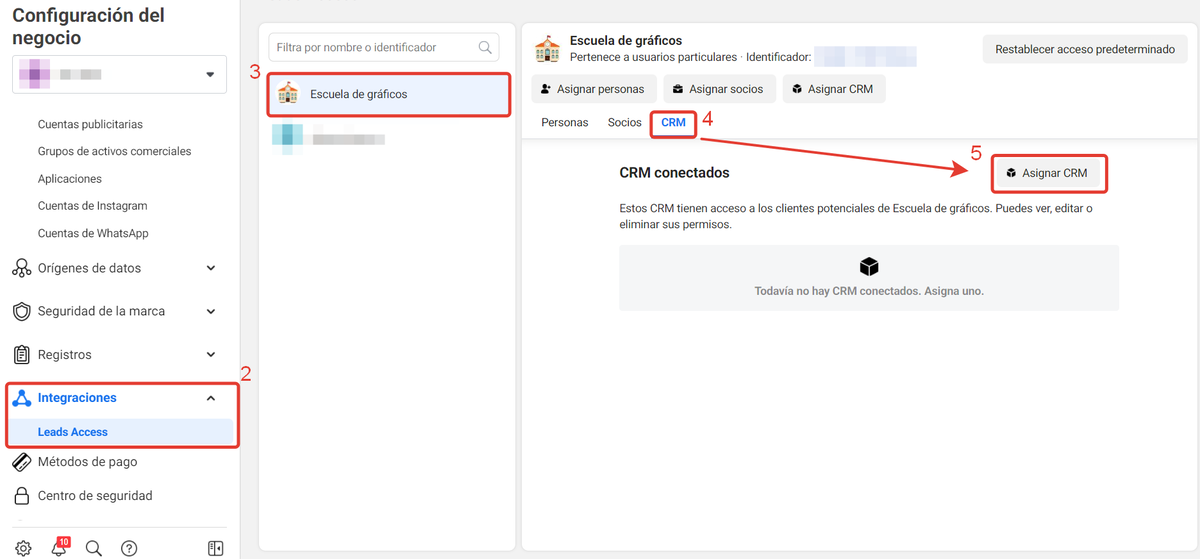
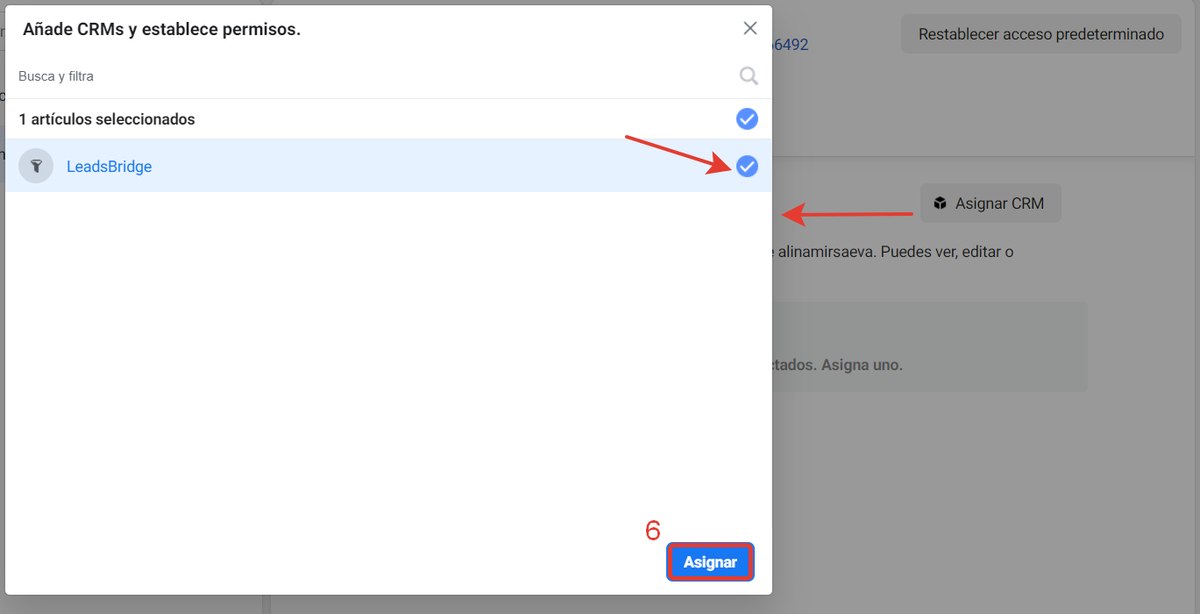
Si ha seguido todos los pasos, no debería haber errores al completar el formulario.
Nota: Si no ve la pestaña CRM como en la imagen de arriba, significa que no es el propietario de la página. Comuníquese con el propietario para realizar cambios y resolver problemas de registro de usuarios.

inicie sesión, por favor